Grafikleistung - Messen Sie sie
Als ich kürzlich einem meiner Desktops eine neue NVIDIA-Grafikkarte hinzufügte, war ich neugierig, die Leistung dieser Grafikkarte zu messen und mit dem zu vergleichen, was sie vorher war.
Eine Möglichkeit, dies zu tun, sind Benchmark-Tools, die eine Reihe von "Zeichen"-Tests durchführen, um die Grafikverarbeitungskapazität der Hardware zu messen. Einfach ausgedrückt sind GPUs, die mehr Bilder/Grafiken pro Zeiteinheit (Frames pro Sekunde) verarbeiten und rendern können, leistungsfähiger.
Glmark - das Benchmark-Tool
Unter Linux gibt es nicht viele Tools zum Benchmarking von GPUs, und nachdem ich einige Zeit mit Google verbracht hatte, stieß ich auf dieses kleine Tool namens glmark. Es wird von Linaro entwickelt.
Glmark führt eine Reihe von Tests durch, rendert verschiedene Arten von 2D- und 3D-Grafiken und -Animationen auf dem Bildschirm und misst dann die Ausgabeleistung in FPS (Bilder pro Sekunde). Anschließend werden die fps über alle Tests hinweg gemittelt, um eine Punktzahl für die GPU zu berechnen.
Nicht ganz sicher, aber die beste Vermutung ist, dass diese Punktzahl ein relatives Maß dafür ist, wie leistungsfähig die Grafikverarbeitungseinheit Ihres Computers ist. Ein Vergleich mit der Punktzahl anderer Rechner sollte einen groben Vergleich der Grafikverarbeitungsleistung ergeben.
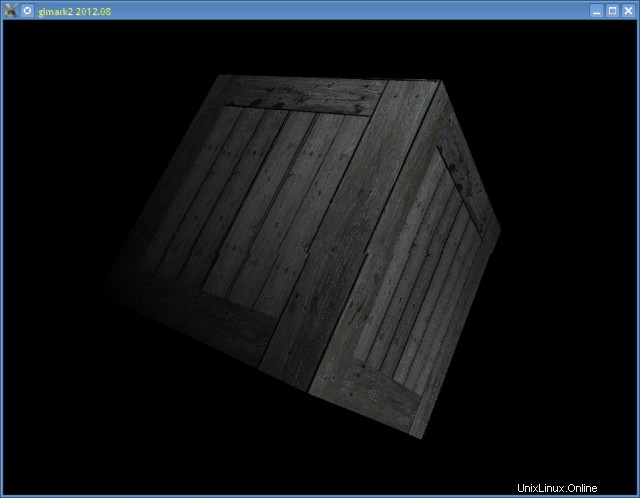
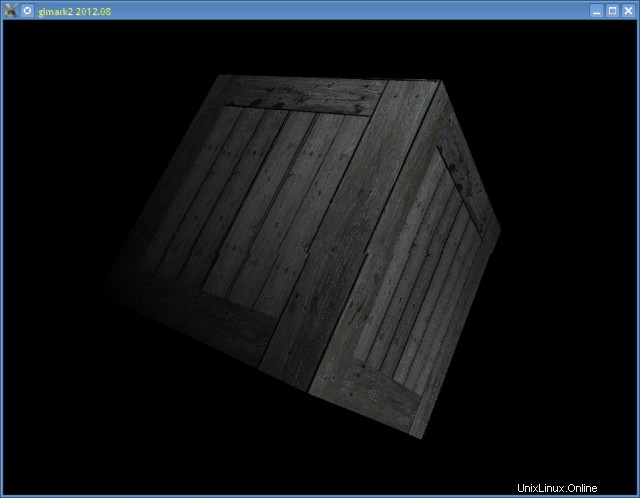
Ich habe glmark2 auf mehreren Computern mit jeweils unterschiedlicher GPU-Konfiguration ausgeführt, um zu verstehen, was die glmark-Ausgabe anzeigt. Alle Maschinen sind Desktop-PCs, und hier ist eine kurze Beschreibung jeder einzelnen
1. M1 - Intel DG35EC motherboard + QuadCore + 8GB + Ubuntu 13.10 => "Intel® Graphics Media Accelerator (Intel® GMA) X3500 onboard graphics subsystem" Little/Limited hardware acceleration 2. M2 - Gigabyte GA-G41MT-ES2L motherboard + QuadCore + 4GB + Ubuntu 13.04 => "Integrated Intel Graphics Media Accelerator X4500" Little/Limited hardware acceleration 3. M3 - Intel DG35EC motherboard + Nvidia GeForce 210 (Nouveau drivers) + QuadCore + 4GB + Linux Mint 17 4. M4 - Intel DG35EC motherboard + Nvidia GeForce 210 (Nvidia proprietory drivers) + QuadCore + 4GB + Linux Mint 17
Als erstes muss glmark installiert werden. Unter Ubuntu/Linux Mint ist es in den Standard-Repositories verfügbar.
$ sudo apt-get install glmark2
Testen
Um die Tests auszuführen, müssen Sie lediglich den Befehl glmark2 ohne Optionen ausführen. Es würde viele verschiedene Arten von Animationen nacheinander in einem Fenster rendern und die fps-Messungen daneben im Terminal ausdrucken. Stellen Sie sicher, dass während dieser Zeit keine CPU-intensiven Anwendungen ausgeführt werden, da die Testergebnisse sonst abweichen können.
Am Ende der Tests würde glmark eine Punktzahl anzeigen. Eine höhere Punktzahl sollte auf eine leistungsfähigere GPU hindeuten. Das Endergebnis ist nicht festgelegt und variiert jedes Mal, wenn Sie den Test ausführen. Aber es bleibt im Nahbereich. Sie müssen also glmark ein paar Mal ausführen (ich habe es dreimal getan) und die durchschnittliche Punktzahl ermitteln.
In einigen Fällen kann ein bestimmter Testlauf zu einem sehr hohen oder niedrigen Testergebnis führen. Ich habe diese Werte einfach verworfen und glmark erneut gerankt.
Alle Tests wurden auf einem Samsung-LCD-Monitor mit einer Auflösung von [email protected] durchgeführt.
Zeit für Punkte
Werfen wir nun einen Blick auf die Ausgabe und den Score von glmark
M1 - Intel GMA X3500 Onboard-Grafikchipsatz
Diese Maschine hat die geringste Grafikleistung und die glmark-Tests können nicht einmal abgeschlossen werden, weil das System irgendwo dazwischen abstürzt. Die 3D-Animationen funktionieren, aber mit Ruckeln.
$ glmark2
=======================================================
glmark2 2012.08
=======================================================
OpenGL Information
GL_VENDOR: Intel Open Source Technology Center
GL_RENDERER: Mesa DRI Intel(R) 965G
GL_VERSION: 2.1 Mesa 9.2.1
=======================================================
[build] use-vbo=false: FPS: 325 FrameTime: 3.077 ms
[build] use-vbo=true: FPS: 375 FrameTime: 2.667 ms
[texture] texture-filter=nearest: FPS: 371 FrameTime: 2.695 ms
[texture] texture-filter=linear: FPS: 365 FrameTime: 2.740 ms
[texture] texture-filter=mipmap: FPS: 338 FrameTime: 2.959 ms
[shading] shading=gouraud: FPS: 235 FrameTime: 4.255 ms
[shading] shading=blinn-phong-inf: FPS: 206 FrameTime: 4.854 ms
[shading] shading=phong: FPS: 173 FrameTime: 5.780 ms
[bump] bump-render=high-poly: FPS: 112 FrameTime: 8.929 ms
[bump] bump-render=normals: FPS: 347 FrameTime: 2.882 ms
[bump] bump-render=height: FPS: 320 FrameTime: 3.125 ms
[effect2d] kernel=0,1,0;1,-4,1;0,1,0;: FPS: 134 FrameTime: 7.463 ms
[effect2d] kernel=1,1,1,1,1;1,1,1,1,1;1,1,1,1,1;: FPS: 60 FrameTime: 16.667 ms
[pulsar] light=false:quads=5:texture=false: FPS: 336 FrameTime: 2.976 ms
[desktop] blur-radius=5:effect=blur:passes=1:separable=true:windows=4: FPS: 67 FrameTime: 14.925 ms
[desktop] effect=shadow:windows=4: FPS: 136 FrameTime: 7.353 ms
[buffer] columns=200:interleave=false:update-dispersion=0.9:update-fraction=0.5:update-method=map: FPS: 164 FrameTime: 6.098 ms
=======================================================
glmark2 Score: 239
======================================================= Die Punktzahl liegt bei etwa 240, was ziemlich niedrig ist. Auf dieser speziellen Maschine ist Supertuxkart träge und unspielbar, während 0AD einfach zu einem Hintergrundbild wird :)
Beachten Sie, dass der Renderer MESA ist, was darauf hinweist, dass die 3D-Beschleunigung von der Software emuliert wird und nicht von der Hardware verfügbar ist. Daher ist die Hardwarebeschleunigung nicht verfügbar.
M2 - Intel GMA X4500 Onboard-Grafikchipsatz
Das ist das Gigabyte Mainboard mit integrierter Intel GMA Grafikeinheit. Diese Maschine hat im Vergleich zur vorherigen Maschine eine etwas höhere Grafikleistung.
Die von lspci gemeldeten Hardwaredetails sind
$ lspci -vnn | grep VGA -A 12 00:02.0 VGA compatible controller [0300]: Intel Corporation 4 Series Chipset Integrated Graphics Controller [8086:2e32] (rev 03) (prog-if 00 [VGA controller]) Subsystem: Giga-byte Technology Device [1458:d000] Flags: bus master, fast devsel, latency 0, IRQ 43 Memory at fd800000 (64-bit, non-prefetchable) [size=4M] Memory at d0000000 (64-bit, prefetchable) [size=256M] I/O ports at ff00 [size=8] Expansion ROM at <unassigned> [disabled] Capabilities: <access denied> Kernel driver in use: i915 Kernel modules: i915
Glmark ist in der Lage, alle Tests auf dieser Maschine abzuschließen, und die Ergebnisse sehen so aus ...
$ glmark2
=======================================================
glmark2 2011.09
=======================================================
OpenGL Information
GL_VENDOR: Tungsten Graphics, Inc
GL_RENDERER: Mesa DRI Intel(R) G41 GEM 20100330 DEVELOPMENT
GL_VERSION: 2.1 Mesa 7.10.2
=======================================================
[build] use-vbo=false: FPS: 493
[build] use-vbo=true: FPS: 494
[texture] texture-filter=nearest: FPS: 431
[texture] texture-filter=linear: FPS: 427
[texture] texture-filter=mipmap: FPS: 451
[shading] shading=gouraud: FPS: 495
[shading] shading=blinn-phong-inf: FPS: 312
[shading] shading=phong: FPS: 269
[bump] bump-render=high-poly: FPS: 201
[bump] bump-render=normals: FPS: 392
[effect2d] kernel=0,1,0;1,-4,1;0,1,0;: FPS: 247
[effect2d] kernel=1,1,1,1,1;1,1,1,1,1;1,1,1,1,1;: FPS: 131
[pulsar] light=false:quads=5:texture=false: FPS: 494
[desktop] blur-radius=5:effect=blur:passes=1:separable=true:windows=4: FPS: 126
[conditionals] fragment-steps=0:vertex-steps=0: FPS: 375
[conditionals] fragment-steps=5:vertex-steps=0: FPS: 297
[conditionals] fragment-steps=0:vertex-steps=5: FPS: 375
[function] fragment-complexity=low:fragment-steps=5: FPS: 375
[function] fragment-complexity=medium:fragment-steps=5: FPS: 285
[loop] fragment-loop=false:fragment-steps=5:vertex-steps=5: FPS: 362
[loop] fragment-steps=5:fragment-uniform=false:vertex-steps=5: FPS: 362
[loop] fragment-steps=5:fragment-uniform=true:vertex-steps=5: FPS: 272
=======================================================
glmark2 Score: 348
======================================================= Die durchschnittliche Punktzahl für diese Maschine lag bei etwa 350. Das ist vergleichsweise besser als bei unserer vorherigen Maschine, die eine minderwertige GPU hatte.
Diese Maschine kann ein bisschen Supertuxkart spielen. Aber Spiele wie 0AD funktionieren nicht. Aber auch hier wird das direkte Rendern von MESA durchgeführt, sodass keine Hardwarebeschleunigung vorhanden ist.
M3 - Nvidia GeForce 210 mit Nouveau-Treiber
Diese Maschine hat das gleiche wie ein Intel-Motherboard mit einer externen GPU der Nvidia GeForce 210-Serie, die über einen PCI-Steckplatz verbunden ist. Es ist ein NVIDIA-Chipsatz der Marke Zotac und verfügt über 1 GB dedizierten RAM und 520 MHz GPU/Core-Taktgeschwindigkeit
$ lspci -vnn | grep VGA -A 12 01:00.0 VGA compatible controller [0300]: NVIDIA Corporation GT218 [GeForce 210] [10de:0a65] (rev a2) (prog-if 00 [VGA controller]) Subsystem: ZOTAC International (MCO) Ltd. Device [19da:1160] Flags: bus master, fast devsel, latency 0, IRQ 16 Memory at e2000000 (32-bit, non-prefetchable) [size=16M] Memory at d0000000 (64-bit, prefetchable) [size=256M] Memory at e0000000 (64-bit, prefetchable) [size=32M] I/O ports at 2000 [size=128] Expansion ROM at e3080000 [disabled] [size=512K] Capabilities: <access denied> Kernel driver in use: nouveau
Zuerst werden wir es mit den Standard-Nouveau-Treibern testen und sehen, wie es funktioniert. Der nächste Test würde mit proprietären Nvidia-Treibern durchgeführt.
$ glmark2
=======================================================
glmark2 2012.08
=======================================================
OpenGL Information
GL_VENDOR: nouveau
GL_RENDERER: Gallium 0.4 on NVA8
GL_VERSION: 3.0 Mesa 9.2.1
=======================================================
[build] use-vbo=false: FPS: 420 FrameTime: 2.381 ms
[build] use-vbo=true: FPS: 430 FrameTime: 2.326 ms
[texture] texture-filter=nearest: FPS: 395 FrameTime: 2.532 ms
[texture] texture-filter=linear: FPS: 393 FrameTime: 2.545 ms
[texture] texture-filter=mipmap: FPS: 409 FrameTime: 2.445 ms
[shading] shading=gouraud: FPS: 351 FrameTime: 2.849 ms
[shading] shading=blinn-phong-inf: FPS: 353 FrameTime: 2.833 ms
[shading] shading=phong: FPS: 319 FrameTime: 3.135 ms
[bump] bump-render=high-poly: FPS: 301 FrameTime: 3.322 ms
[bump] bump-render=normals: FPS: 428 FrameTime: 2.336 ms
[bump] bump-render=height: FPS: 387 FrameTime: 2.584 ms
[effect2d] kernel=0,1,0;1,-4,1;0,1,0;: FPS: 315 FrameTime: 3.175 ms
[effect2d] kernel=1,1,1,1,1;1,1,1,1,1;1,1,1,1,1;: FPS: 157 FrameTime: 6.369 ms
[pulsar] light=false:quads=5:texture=false: FPS: 348 FrameTime: 2.874 ms
[desktop] blur-radius=5:effect=blur:passes=1:separable=true:windows=4: FPS: 414 FrameTime: 2.415 ms
[desktop] effect=shadow:windows=4: FPS: 407 FrameTime: 2.457 ms
[buffer] columns=200:interleave=false:update-dispersion=0.9:update-fraction=0.5:update-method=map: FPS: 260 FrameTime: 3.846 ms
[buffer] columns=200:interleave=false:update-dispersion=0.9:update-fraction=0.5:update-method=subdata: FPS: 279 FrameTime: 3.584 ms
[buffer] columns=200:interleave=true:update-dispersion=0.9:update-fraction=0.5:update-method=map: FPS: 269 FrameTime: 3.717 ms
[ideas] speed=duration: FPS: 356 FrameTime: 2.809 ms
[jellyfish] <default>: FPS: 227 FrameTime: 4.405 ms
[terrain] <default>: FPS: 30 FrameTime: 33.333 ms
[conditionals] fragment-steps=0:vertex-steps=0: FPS: 386 FrameTime: 2.591 ms
[conditionals] fragment-steps=5:vertex-steps=0: FPS: 290 FrameTime: 3.448 ms
[conditionals] fragment-steps=0:vertex-steps=5: FPS: 383 FrameTime: 2.611 ms
[function] fragment-complexity=low:fragment-steps=5: FPS: 384 FrameTime: 2.604 ms
[function] fragment-complexity=medium:fragment-steps=5: FPS: 312 FrameTime: 3.205 ms
[loop] fragment-loop=false:fragment-steps=5:vertex-steps=5: FPS: 383 FrameTime: 2.611 ms
[loop] fragment-steps=5:fragment-uniform=false:vertex-steps=5: FPS: 384 FrameTime: 2.604 ms
[loop] fragment-steps=5:fragment-uniform=true:vertex-steps=5: FPS: 318 FrameTime: 3.145 ms
=======================================================
glmark2 Score: 336
======================================================= Die durchschnittliche Punktzahl bleibt bei etwa 335. Die Punktzahl weist auf eine schlechte Grafikleistung hin, obwohl eine dedizierte Nvidia-GPU vorhanden ist. Das liegt an den Nouveau-Treibern, die ineffizient sind und nicht das volle Potenzial der NVIDIA-Karten nutzen.
Spiele wie Supertuxkart und 0AD funktionierten sehr gut.
Note that the score of this machine is lesser/equal to the previous machine. While testing games it was seen, that this machine had a better graphics performance. This is because this machine has a separate dedicated GPU which works independantly. Whereas in the previous machine the MESA libraries used the main CPU to do graphics work, which resulted in a competitive score, but would fail when real applications would use it.
M4 - Nvidia GeForce 210 mit nvidia-331-Treiber
Dies ist die gleiche Maschine wie oben und verwendet Nvidia-eigene Treiber anstelle von Nouvea-Treibern.
Die von lspci gemeldeten Hardwaredetails lauten
$ lspci -vnn | grep VGA -A 12 01:00.0 VGA compatible controller [0300]: NVIDIA Corporation GT218 [GeForce 210] [10de:0a65] (rev a2) (prog-if 00 [VGA controller]) Subsystem: ZOTAC International (MCO) Ltd. Device [19da:1160] Flags: bus master, fast devsel, latency 0, IRQ 46 Memory at e2000000 (32-bit, non-prefetchable) [size=16M] Memory at d0000000 (64-bit, prefetchable) [size=256M] Memory at e0000000 (64-bit, prefetchable) [size=32M] I/O ports at 2000 [size=128] [virtual] Expansion ROM at e3080000 [disabled] [size=512K] Capabilities: <access denied> Kernel driver in use: nvidia
Glmark-Ausgabe und -Score
$ glmark2
=======================================================
glmark2 2012.08
=======================================================
OpenGL Information
GL_VENDOR: NVIDIA Corporation
GL_RENDERER: GeForce 210/PCIe/SSE2
GL_VERSION: 3.3.0 NVIDIA 331.20
=======================================================
[build] use-vbo=false: FPS: 671 FrameTime: 1.490 ms
[build] use-vbo=true: FPS: 747 FrameTime: 1.339 ms
[texture] texture-filter=nearest: FPS: 660 FrameTime: 1.515 ms
[texture] texture-filter=linear: FPS: 649 FrameTime: 1.541 ms
[texture] texture-filter=mipmap: FPS: 688 FrameTime: 1.453 ms
[shading] shading=gouraud: FPS: 635 FrameTime: 1.575 ms
[shading] shading=blinn-phong-inf: FPS: 631 FrameTime: 1.585 ms
[shading] shading=phong: FPS: 600 FrameTime: 1.667 ms
[bump] bump-render=high-poly: FPS: 507 FrameTime: 1.972 ms
[bump] bump-render=normals: FPS: 781 FrameTime: 1.280 ms
[bump] bump-render=height: FPS: 744 FrameTime: 1.344 ms
[effect2d] kernel=0,1,0;1,-4,1;0,1,0;: FPS: 483 FrameTime: 2.070 ms
[effect2d] kernel=1,1,1,1,1;1,1,1,1,1;1,1,1,1,1;: FPS: 308 FrameTime: 3.247 ms
[pulsar] light=false:quads=5:texture=false: FPS: 579 FrameTime: 1.727 ms
[desktop] blur-radius=5:effect=blur:passes=1:separable=true:windows=4: FPS: 231 FrameTime: 4.329 ms
[desktop] effect=shadow:windows=4: FPS: 326 FrameTime: 3.067 ms
[buffer] columns=200:interleave=false:update-dispersion=0.9:update-fraction=0.5:update-method=map: FPS: 396 FrameTime: 2.525 ms
[buffer] columns=200:interleave=false:update-dispersion=0.9:update-fraction=0.5:update-method=subdata: FPS: 423 FrameTime: 2.364 ms
[buffer] columns=200:interleave=true:update-dispersion=0.9:update-fraction=0.5:update-method=map: FPS: 432 FrameTime: 2.315 ms
[ideas] speed=duration: FPS: 563 FrameTime: 1.776 ms
[jellyfish] <default>: FPS: 360 FrameTime: 2.778 ms
[terrain] <default>: FPS: 41 FrameTime: 24.390 ms
[conditionals] fragment-steps=0:vertex-steps=0: FPS: 664 FrameTime: 1.506 ms
[conditionals] fragment-steps=5:vertex-steps=0: FPS: 556 FrameTime: 1.799 ms
[conditionals] fragment-steps=0:vertex-steps=5: FPS: 662 FrameTime: 1.511 ms
[function] fragment-complexity=low:fragment-steps=5: FPS: 661 FrameTime: 1.513 ms
[function] fragment-complexity=medium:fragment-steps=5: FPS: 517 FrameTime: 1.934 ms
[loop] fragment-loop=false:fragment-steps=5:vertex-steps=5: FPS: 654 FrameTime: 1.529 ms
[loop] fragment-steps=5:fragment-uniform=false:vertex-steps=5: FPS: 662 FrameTime: 1.511 ms
[loop] fragment-steps=5:fragment-uniform=true:vertex-steps=5: FPS: 603 FrameTime: 1.658 ms
=======================================================
glmark2 Score: 547
======================================================= Diesmal liegt die Punktzahl über 500 und diese Maschine hat eine sehr anständige Grafikleistung für niedrige Anforderungen wie das Spielen von Kinderspielen. Spiele wie Supertuxkart und 0AD funktionieren perfekt ohne Störungen.
Die gerenderte GL ist ein Nvidia-Treiber, was bedeutet, dass hardwarebasierte 3D-Beschleunigung verfügbar ist und gut funktioniert.
Benchmark deine GPU
Führen Sie zum Benchmarken der GPU Ihres Systems den Befehl glmark aus und überprüfen Sie die Ausgabe und den Score. Die Leistung ist mit proprietären Treibern anstelle der kostenlosen Treiber am höchsten.
Es gibt keine Online-Bewertungstabelle zum Vergleichen, aber aus den obigen Tests schließend, sollte etwas höher als 500 gut sein und eine verwendbare Hardwarebeschleunigung anzeigen, vorausgesetzt, dass GL_RENDERER ein Nicht-MESA-Treiber ist.
Wenn der GL_RENDERER MESA ist, wird das 3D-Rendering von Software und nicht von Hardware ausgeführt, sodass 3D-Anwendungen und -Spiele eine sehr schlechte Leistung aufweisen würden.
Wenn Sie Ihrem Linux-Rechner eine neue Grafikkarte hinzufügen, müssen Sie als Erstes den besten Treiber dafür besorgen. Nvidia bietet Linux-Treiber für die meisten seiner modernen Grafikkarten an, die sehr gut mit Linux funktionieren.
Eine Liste einiger der leistungsstärksten GPUs für Linux finden Sie unter http://www.free3d.org/.
Zusammenfassung
Bei den obigen Tests ist zu sehen, dass mit steigendem Score die FPS-Zahl in jedem einzelnen Test progressiv ansteigt. Hochleistungs-GPUs können also höhere FPS liefern. Diese FPS sollten jedoch nicht mit der Monitoraktualisierungsrate verwechselt werden, die 60 beträgt und dort bleibt.
Die im Benchmark-Test dargestellten FPS sind ein Maß dafür, wie viele Frames die GPU (oder das gesamte System) pro Sekunde verarbeiten und generieren konnte.
Beachten Sie, dass der glmark-Score kein aussagekräftiger Test der Grafikleistung ist. Wie im 3. Test zu sehen ist, können die Ergebnisse manchmal irreführend sein. Beispielsweise kann ein Computer mit hoher CPU und ohne Hardwarebeschleunigung dieselbe Punktzahl erhalten wie ein Computer mit mäßiger CPU und niedriger GPU. Dies geschieht, weil das softwarebasierte Rendering über die hohe CPU der Rechenleistung der Hardwarebeschleunigung der allein arbeitenden niedrigen GPU entspricht. Dies ist jedoch eine Einschränkung des Benchmark-Tools, das weiterentwickelt werden muss, um eingehende Tests und Analysen durchzuführen, um ein genaueres Bild zu erhalten.
Führen Sie jetzt also glmark auf Ihrem Computer aus und teilen Sie uns Ihre Punktzahl zusammen mit der Marke/dem Modell der GPU im Kommentarfeld unten mit.
Noch ein paar Partituren
Hier sind nun die Ergebnisse einiger Grafikkarten, die von anderen Benutzern gemeldet wurden.
=======================================================
OpenGL Information
GL_VENDOR: NVIDIA Corporation
GL_RENDERER: GeForce GTX 460/PCIe/SSE2
GL_VERSION: 4.4.0 NVIDIA 331.38
=======================================================
glmark2 Score: 4707
=======================================================